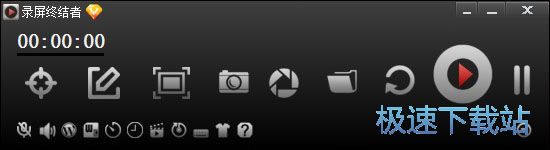如何轻松搞定高质量小体积GIF!Kap开源录屏工具
时间:2019-08-23 12:37:05 作者:Bill 浏览量:88
如何轻松搞定高质量小体积GIF!Kap开源录屏工具
- 进入下载

- 录屏终结者 1.4.3.0 官方版
大小:26.06 MB
日期:2019/8/23 12:37:05
环境:WinXP, Win7, Win8, Win10, WinAll
又到了这一期的推荐时刻, 今天我们来探讨一下有关GIF动图的制作技巧
相信大家在写文章的时候经常用到 GIF 动图展示 App 的交互和使用方法,出于对网站访问速度和服务器流量方面的考虑,不少网站对上传图片的体积有严格的限制,比如大多数网站对于 GIF 的体积限制为 2.5 MB,如何做一张画质好、体积小的 GIF 动图就成了难题。
笔者在过去几年写文章的过程中做过一些 GIF 动图,用过不少工具和方法,刚好借这个机会分享一些我用过的 GIF 制作工具和技巧,希望能帮助遇到了 GIF 制作问题的写作者,简单、快速地做出一张清晰、小巧的 GIF 动图。
如果你不会调参数
GIF 图片的画质和体积受到很多因素的影响,比如帧数、色彩、每一帧图片的尺寸等等。如果想在保持 GIF 画面清晰的同时尽可能地降低文件的体积,最好的方法还是学会 GIF 文件中这些参数的意义和作用,不过,也有不少人觉得只是偶尔做张 GIF 图,每次都要调整那么多参数,学习工具也要耗费不少时间,不仅麻烦成本也高。如果你刚好有同样的想法,可以试试下面几款工具。
直接录一张小体积 GIF
很多人做 GIF 是为了向他人演示 App 的功能和使用方法,步骤往往是「录屏 - 将视频文件转为 GIF 图」,转换过程不仅耗时,也很难转换一次就得到一张画质和体积都能满足我们需求的动图。这时候,如果有工具能在录屏之后,不调参数直接帮我们导出一张画面清晰、体积小的动图,会显得非常实用。
接下来就介绍几款能够让你不调参数、直接录屏,就能得到一张满足你需求的 GIF 动图的工具。
KAP:免费、功能全的 macOS 录屏工具
Kap 是 macOS 平台上一款开源的录屏工具,使用也比较简单:通过菜单栏中的 Kap 或者快捷键打开软件的录制工具栏,选好录制模式后点击中间的开始按钮就可以开始录屏。
Kap 支持三种录制模式:
自定义录制区域
录制指定的应用程序窗口
录制屏幕
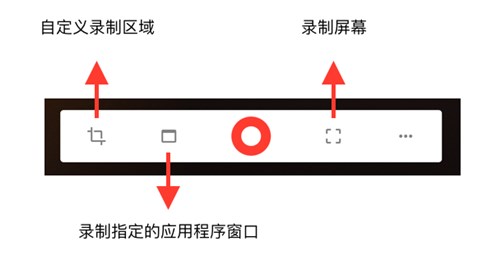
如何轻松搞定高质量小体积GIF!Kap开源录屏工具图一
使用 Kap 录制的视频文件默认帧率为 30 帧,提供了 60 帧的设置选项。软件提供了显示鼠标指针、显示鼠标动作、录制过程隐藏桌面图标和开启勿扰模式、更改录制文件存储位置等设置选项,几乎涵盖了录屏必需的基础功能。
录屏后,Kap 支持进行一些简单的调整,比如更改尺寸、帧率和存储位置,导出格式支持 GIF、MP4、WebM、APNG 四种格式。

如何轻松搞定高质量小体积GIF!Kap开源录屏工具图二
除了基础功能,Kap 也有亮点。软件内置了一套插件系统,提供了如复制 GIF 图像到剪贴板、分享 GIF 文件到 Dropbox 等实用插件。不过,Kap 的插件多数与分享功能相关,支持的都是国外服务,对于国内用户的实用性比较弱。Kap 的插件数量目前也比较少,还不能自定义,只能等开发者继续完善插件功能了。
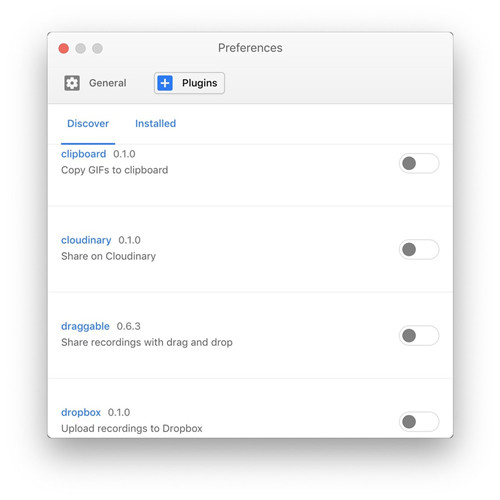
如何轻松搞定高质量小体积GIF!Kap开源录屏工具图三
你可以在 Kap 官网 下载 Kap 的正式版本,也可以在 软件的 GitHub 页面 下载最新的 3.0 测试版本,软件完全免费,仅支持 macOS 系统。
录屏终结者 1.4.3.0 官方版
- 软件性质:国产软件
- 授权方式:免费版
- 软件语言:简体中文
- 软件大小:26689 KB
- 下载次数:175 次
- 更新时间:2019/8/20 15:21:14
- 运行平台:WinAll...
- 软件描述:国内外的录屏软件都非常多,哪一款比较好用功能比较齐全呢?极速小编推荐你使用终结者... [立即下载]
相关资讯
相关软件
- 荔枝FM成立6年引来了新的纠纷?
- 10000单司机告诉你:滴滴也存在二八定律,怎...
- 炸弹小分队玩法详解 对战小技巧汇总
- 在美柚APP上广告推行投进是怎样做的?
- 手把手教你如何用“天眼查”第一时间发掘短...
- B612——带给你童话感觉的自拍神器
- 携程网怎么抢低价机票 携程抢低价机票技巧
- 知乎里边的小技巧,把握这些你就能轻松做推...
- 如何用作业帮快速寻找答案
- 美团小技巧、你学到了吗?
- 像素闯关一款令人感到既熟悉又陌生的游戏
- 如何轻松搞定高质量小体积GIF!Kap开源录屏...
- PP视频带你”818”苏宁发烧购物节 如何让自...
- 讯飞输入法首推游戏语音输入 助力王者荣耀打...
- ezGIF在线压缩工具 轻松搞定高质量小体积GI...
- Photoshop 级别的人像修图软件—— Facetun...
- 你所不知道的Photoshop冷知识
- 让玩家的神经时刻紧绷恐怖风模拟经营类游戏...
- 家长控制模式怎么用 快手短视频APP家长模式...
- 关卡挑战!圆润卡通小蛇SNIKS